制作出这种海报贴在墙上的效果其实并不难,难就难在选择素材上面,同样的制作方法,不同的素材制作出的效果也是会有很大的差异,大家在制作的时候要把墙体素材和海报素材图选择搭配起来要比较谐调,这样才能制作出一个满意的PS作品!

首先要选择一张作为海报背景的图片素材,用PS打开素材图,然后在背景层上面新建一图层,把图层名改为海报,然后用矩形选框芽在图中间建立一个矩形选区。

按快捷键D还原前景和背景颜色到默认,招待滤镜-渲染-去彩命令,再接着执行渲染下的分层云彩,最后可以按CTRL+F加深云彩效果。
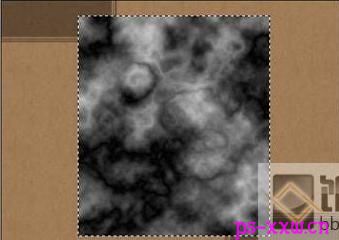
执行图像-调整-亮度/对比度,把亮度和对比度都调到+18左右(这个当然可以根据自己的需要来调节)。

接着执行滤镜-风格化-浮雕效果,把角度设为45度,高度为1个像素,数量为500%。

点击图层面板下方的“创建新的填充或调整图层”按钮,在弹出的菜单中选择创建色相/饱和度调整层。

按住CTRL键,用鼠标单击海报图层,把海报载入选区,然后用上面同样的方法创建色阶调整层。

合并背景层上面的所有图层,这样一张海报就制作完成了!下面的步骤就是要为海报添加内容。

打开一张准备好的素材图片,然后把它拉入到海报图像中,这时就自动生成了一个图层1,按CTRL+T将图片调整到合适的大小。

按住ALT键,并单击海报图层前面的小眼睛,这时就把其它层的关闭了,只显示海报图层,然后再按CTRL+SHIFT+U支海报去色,再按CTRL+S将文件存储为PSD格式备用。

选择载入纹理,在弹出的对话框中选择刚才保存的PSD文件,点打开完成载入。

纹理化以后,再将图层1的混合模式改为叠加,然后再将图层1复制两层,把混合模式分别改为滤色和正片叠底,并将这两层的不透明度适当地降低。

再次将背景层以外的图层合并到海报层当中。

然后点击图层面板下方的添加蒙版按钮给海报图层添加蒙版。

选择画笔工具,然后打开画笔调板,再单击右上角的三角按钮,在弹出的菜单中选择“干介质画笔”,再到调板中去选择“重抹蜡笔”样式。

接着把前景设为默认的黑色,再用画笔在海报层的蒙版上涂抹出残缺的效果,如果不满意可以用白色擦拭。
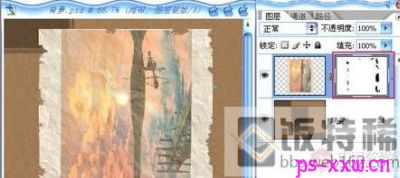
最后一步就是要按CTRL+T把海报旋转一个角度,再给海报图层添加上投影效果,接着把所有图层合并起来,这张图片也就完成了。
